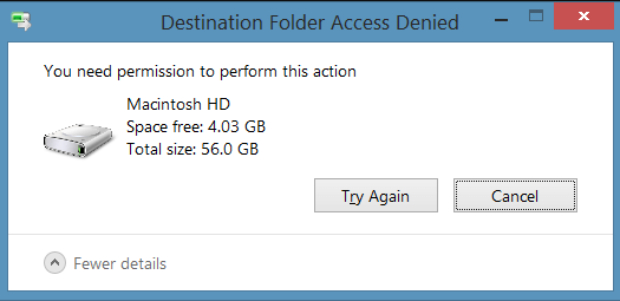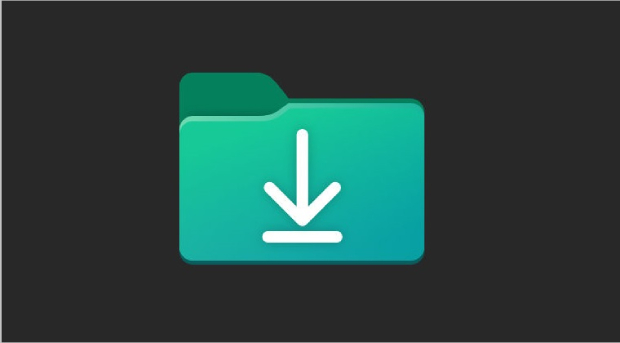Métodos Viáveis para Recuperar Pasta DCIM Excluída no Android
Você pode ter excluído a pasta DCIM do seu cartão SD por engano, certo? Nós estamos cientes de que sua galeria contém todas as memórias, anotações, fotografias e vídeos significativos que você fez ou que lhe foram enviados através do WhatsApp, Instagram ou Snapchat. No entanto, é possível remover determinados diretórios sem estar ciente das consequências disso. Se você excluiu fotos ou vídeos do seu smartphone Android, mas não tem certeza de onde está a pasta DCIM no Android ou como restaurar a pasta DCIM do seu dispositivo Android, confira esta página para obter mais informações.

Parte 1: O que é a pasta DCIM no Android?
Basicamente, Digital Camera Images é abreviado como DCIM. Você pode encontrar a pasta DCIM em câmeras digitais, filmadoras e smartphones Android. Esta pasta é onde o dispositivo salvará todas as imagens que foram capturadas recentemente com o dispositivo e também há métodos para recuperar a pasta DCIM caso você perca dados DCIM. Quando você conecta um cartão SD a um dispositivo Android, o sistema operacional cria automaticamente uma pasta DCIM no cartão, caso ainda não exista. Isso significa que pode existir uma pasta DCIM no próprio dispositivo Android ou no cartão SD.
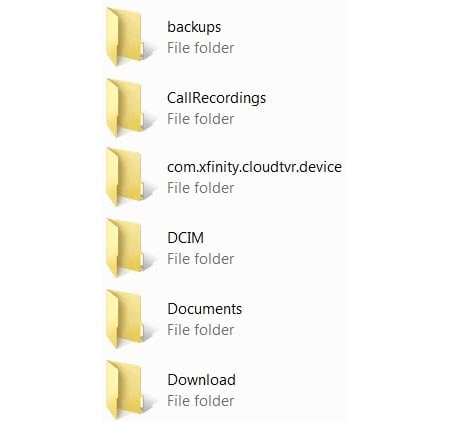
Parte 2: Como eu encontro a pasta DCIM no Android?
Se você salvar imagens no armazenamento interno do seu dispositivo Android, a pasta DCIM estará localizada em /storage/emmc/DCIM. Se você salvar as imagens em um cartão SD externo em vez do armazenamento interno do seu dispositivo Android, a pasta DCIM estará localizada em /storage/sdcard0/DCIM. Encontrar este local é necessário para descobrir como recuperar a pasta DCIM do cartão SD. Além do caminho de armazenamento que acabamos de mencionar, a abordagem mais rápida para encontrar a pasta DCIM é entrar na pasta Arquivos em seu smartphone Android, digitar DCIM no campo de pesquisa superior e procurá-la. Você localizará rapidamente todos os arquivos DCIM em seu smartphone Android se procurá-los dessa maneira.
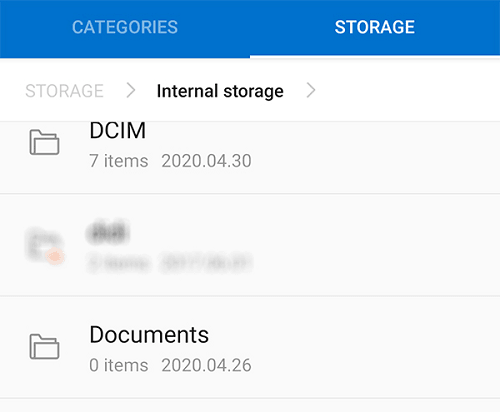
Parte 3: Causas de Pastas de Imagens DCIM Desaparecidas
- Exclusão inesperada - Você pode ter apagado acidentalmente a pasta DCIM ao eliminar diretórios desnecessários, o que resultaria na perda de arquivos.
- Formatação não intencional - Se o cartão estiver danificado, mensagens de erro que dizem "O nome do diretório está incorreto" poderão aparecer. Você pode ter formatado o cartão sem perceber e agora precisa restaurar a pasta DCIM.
- A transferência de arquivos foi interrompida - Fotos e filmes na pasta DCIM podem ser perdidos se o cartão de memória for removido precipitadamente da câmera ou do computador.
- Uso indevido da câmera - Tirar fotos com uma câmera com bateria fraca ou desligá-la rapidamente pode resultar na perda de arquivos.
Nessas situações, nós aconselhamos veementemente que você pare de usar o cartão de memória para aumentar a probabilidade de resolver o problema de como recuperar fotos da pasta DCIM.
Parte 4: Como Recuperar a Pasta DCIM Excluída de um Cartão de Memória Android?
Método 1: Recupere a Pasta DCIM Excluída do Cartão de Memória Android através de uma Ferramenta de Recuperação de Dados Profissional
Quando se trata de armazenar dados para câmeras digitais, celulares e outros dispositivos eletrônicos, uma opção muito frequente é usar cartões de memória, pen drives ou cartões SD. Os aparelhos eletrônicos os utilizam porque eles permitem o acesso rápido a qualquer tipo de dado e porque podem ser removidos e reutilizados sempre que necessário. Eles podem salvar praticamente qualquer coisa, incluindo imagens, filmes e músicas, assim como outras mídias. Por outro lado, assim como qualquer outro tipo de mídia de armazenamento de dados, eles são suscetíveis a danos e corrupção. O 4DDiG Windows Data Recovery é um programa profissional de recuperação de dados que permite aos usuários recuperar facilmente dados formatados, apagados ou perdidos de um computador pessoal (PC), computador Macintosh (Mac), cartão SD (compact flash). Você pode aprender facilmente como recuperar a pasta DCIM do Android com a ajuda do Tenorshare 4DDiG, mesmo que os dados tenham sido perdidos devido a exclusão não intencional, infecção por malware ou falha do sistema. A seguir estão alguns dos principais benefícios de utilizar o 4DDiG:
- Restaure informações de um computador pessoal ou laptop, um disco rígido externo ou interno, um cartão SD, uma unidade flash USB e outras mídias de armazenamento.
- Você pode recuperar dados perdidos devido a exclusão acidental, partição perdida, formatação e muitos outros motivos em poucos minutos.
- Recupere mais de mil tipos de arquivos diferentes, incluindo documentos, vídeos e fotografias, assim como músicas.
- Processo de recuperação 100% seguro e eficiente.
- Recupere arquivos do Windows 11/10/8.1/8/7.
A seguir, dê uma olhada nas instruções detalhadas sobre como usar o Tenorshare 4DDiG SD Card Data Recovery para resolver a questão de como recuperar a pasta DCIM do Android sem usar root.
Download Seguro
Download Seguro
Você pode obter o Tenorshare 4DDiG para o seu computador baixando-o e instalando-o. Inicie o aplicativo, certifique-se de que seu cartão de memória Android esteja vinculado ao computador, escolha o cartão SD na tela e clique no botão "Escanear".

Você quer saber como recuperar fotos excluídas da pasta DCIM? Este software irá pesquisar o cartão SD para recuperar quaisquer dados que possam ter sido excluídos. Ao verificar o indicador de progresso, você tem a opção de pausar ou cancelar a verificação a qualquer momento. Após coletar os dados perdidos na pasta DCIM, escolha os arquivos que deseja recuperar dependendo da categoria e visualize-os para obter informações específicas.

-
Para recuperar os arquivos necessários, vá para o próximo passo e escolha a opção “Recuperar” no menu. Ao clicar no botão "Recuperar", uma janela de diálogo será aberta, permitindo que você escolha o local onde os arquivos serão salvos quando você os tiver recuperado. Basta escolher o local e pressionar o botão "OK".

Método 2: Recupere a Pasta DCIM no Android através da Linha de Comando no Computador
Esta abordagem só pode recuperar imagens que foram apagadas do cartão de memória de um dispositivo Android. Mas ela pode ser útil se você estiver procurando respostas sobre como recuperar a pasta DCIM excluída em um telefone Android.
Passo 1: Usando um cabo USB, conecte o dispositivo Android ao computador e, em seguida, no dispositivo Android, ative a opção de depuração do USB.
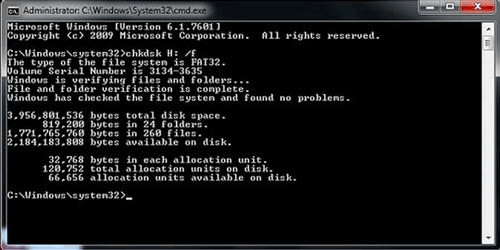
Passo 2: Assim que a conexão for estabelecida com sucesso, mantenha pressionada a tecla Windows e pressione a tecla R no teclado para iniciar uma caixa de diálogo. Em seguida, digite CMD e clique na tecla Enter no teclado para abrir uma janela de comando.
Passo 3: Na instrução de comando, digite chkdsk seguido da letra da unidade do cartão SD e pressione a tecla Enter. Após a conclusão de toda a operação, você terá recuperado com sucesso a pasta da câmera DCIM. Além disso, a pasta DCIM contendo suas fotografias ficará visível no cartão SD.
Perguntas Frequentes sobre Recuperação da Pasta DCIM Excluída:
1. É possível recuperar uma pasta DCIM excluída?
Sim, você pode recuperar pastas DCIM excluídas usando ferramentas de recuperação de dados de terceiros, como o Tenorshare 4DDiG e usando a instrução de comando CMD.
2. Como eu recupero fotos excluídas do DCIM?
Para obter a melhor solução, você deve usar um software profissional de recuperação de dados, mas também pode tentar encontrar fotos do backup e também forçando a instrução de comando no Android.
3. Como eu restauro uma pasta no Android?
Para descobrir como restaurar uma pasta DCIM, você pode tentar fazer isso seguindo os passos abaixo.
- Em seu dispositivo, navegue até os arquivos do Google.
- Localize os arquivos que você deseja recuperar da lixeira.
- Clique em Restaurar e confirme.
4. Como eu posso restaurar minha pasta DCIM em meu iPhone?
Com um arquivo de backup do iCloud, você pode recuperar a pasta DCIM. Selecione “Geral” na opção “Configurações”. Para excluir todo o conteúdo e configurações, toque em “Redefinir” e escolha essa opção. Depois que o iPhone for reiniciado, escolha "Backup do iCloud" na página Aplicativos e Dados e faça login. Escolha o arquivo de backup do iCloud que inclui a pasta DCIM do iPhone excluída da lista. Depois disso, o backup do iCloud começará a baixar automaticamente contatos, fotografias, vídeos e outros itens do iCloud.
Conclusão
Nos smartphones Android, a exclusão acidental de dados de um smartphone acontece com frequência. Isso não significa que você não possa recuperar os dados apagados. Para recuperar imediatamente a pasta DCIM perdida do seu Android ou tablet, instale o 4DDiG Windows Data Recovery no seu PC e siga os passos anteriores para recuperar fotos excluídas da pasta dcim.
Você Pode Gostar
- Home >>
- Recuperar arquivos >>
- Métodos Viáveis para Recuperar Pasta DCIM Excluída no Android